Tryb interfejsu użytkownika
Interfejs użytkownika programu GFI MailEssentials można ładować na komputerze, na którym program zainstalowano (Tryb lokalny) lub udostępnić za pośrednictwem protokołu http w sieci (Tryb IISInternetowe usługi informacyjne).
Aby wybrać tryb:
- Uruchom GFI MailEssentials Panel przełączania z obszaru Start > Programy > GFI MailEssentials > Panel przełączania.
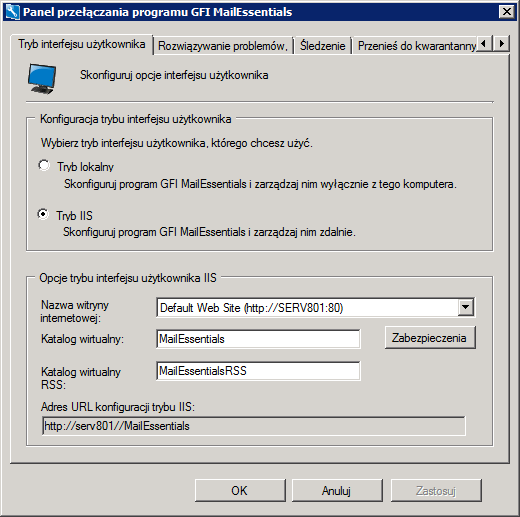
GFI MailEssentials Panel przełączania — Tryb interfejsu użytkownika
- W obszarze Tryb interfejsu użytkownika wybierz jedną z poniższych opcji:
| Opcja | Opis |
|---|---|
| Tryb lokalny |
Program GFI MailEssentials zostaje załadowany w aplikacji podglądu html — dostęp można uzyskać wyłącznie z poziomu komputera, na którym zainstalowano program GFI MailEssentials. UWAGA W przypadku korzystania z trybu lokalnego:
|
| Tryb IIS (zalecany) |
Program GFI MailEssentials zostaje załadowany w domyślnej przeglądarce przy użyciu ustawień programu IIS skonfigurowanych podczas instalacji. Interfejs użytkownika jest również dostępny w sieci za pośrednictwem protokołu http. |
UWAGA
Podczas wykonywania tej opcji niektóre usługi zostają tymczasowo zatrzymane. Może to mieć wpływ na ruch poczty e-mail lub jej skanowanie.
- Kliknij przycisk Tak, aby ponownie uruchomić wyświetlone usługi.
- Kliknij przycisk OK.
Ustawienia zabezpieczeń programu IIS
Przycisk Zabezpieczenia na karcie Tryb interfejsu użytkownika umożliwia konfigurowanie listy kontroli dostępu i metody uwierzytelniania.
Lista kontroli dostępu
Lista kontroli dostępu określa użytkowników mających dostęp do programu GFI MailEssentials oraz funkcje dostępne dla określonych użytkowników lub grup. Domyślnie administratorzy mają pełny dostęp do programu GFI MailEssentials, można jednak określić użytkowników lub grupy o różnych poziomach dostępu.
Aby dodać użytkownika:
- Uruchom Panel przełączania z obszaru Start > Programy > GFI MailEssentials > Panel przełączania.
- Wybierz kartę Tryb interfejsu użytkownika. Kliknij pole opcji Tryb IIS i wybierz przycisk Zabezpieczenia.
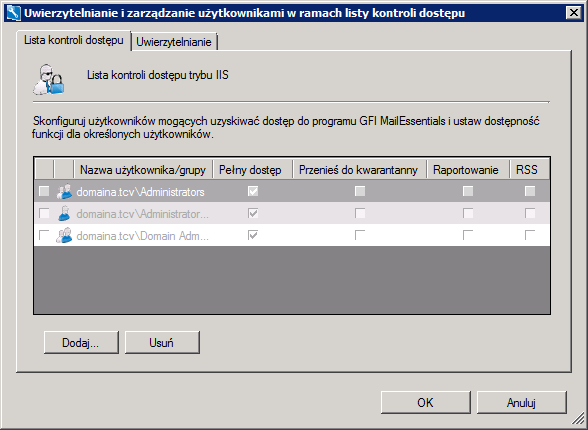
Zabezpieczenia programu IIS — karta Lista kontroli dostępu
- Kliknij przycisk Dodaj i wprowadź nazwę użytkownika lub grupy, którą chcesz dodać do listy.
- Wybierz typ dostępu do nadania. Dostępne są następujące opcje:
| Uprawnienie | Opis |
|---|---|
| Pełny dostęp | Użytkownicy mogą uzyskiwać dostęp do wszystkich funkcji produktu i konfigurować je. |
| KwarantannaBaza danych wiadomości e-mail, w przypadku których wykryto spam lub złośliwe oprogramowanie, przechowywanych w kontrolowanym środowisku. Wiadomości e-mail poddane kwarantannie nie stanowią zagrożenia dla środowiska sieciowego. | Umożliwia dostęp do funkcji wyszukiwania w obszarze kwarantanny ifolderów wyszukiwania. |
| Raportowanie | Umożliwia użytkownikom generowanie raportów. |
| RSS | Umożliwia użytkownikom subskrybowanie kanałów RSS kwarantanny. |
- Kliknij przycisk OK, aby sfinalizować konfigurację.
Aby odebrać uprawnienia dostępu użytkownikowi lub grupie, wybierz element i kliknij przycisk Usuń.
Tryb uwierzytelniania programu IIS
Tryb uwierzytelniania programu IIS umożliwia wybieranie metody uwierzytelniania podczas uzyskiwania dostępu do programu GFI MailEssentials.
- Uruchom Panel przełączania z obszaru Start > Programy > GFI MailEssentials > Panel przełączania.
- Wybierz kartę Tryb interfejsu użytkownika. Kliknij pole opcji Tryb IIS i wybierz przycisk Zabezpieczenia.
- Wybierz kartę Uwierzytelnianie.
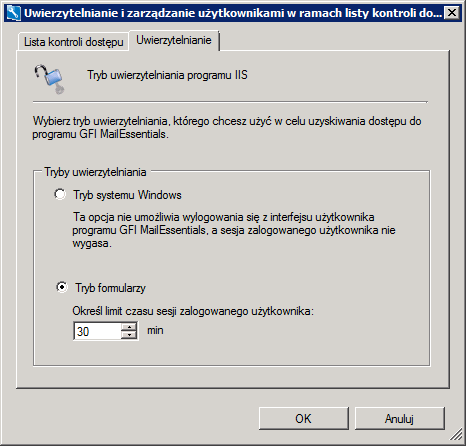
Zabezpieczenia programu IIS — karta Uwierzytelnianie
- Wybierz jedną z dostępnych opcji:
| Opcja | Opis |
|---|---|
| Tryb systemu Windows | Uwierzytelnianie systemu Windows umożliwia programowi GFI MailEssentials korzystanie z poświadczeń aktualnie zalogowanego użytkownika, bez obsługi funkcji wylogowywania i automatycznego upływu limitu czasu sesji interfejsu użytkownika. |
| Tryb formularzy |
(Ustawienie domyślne) Uwierzytelnianie za pośrednictwem formularzy umożliwia użytkownikom wylogowywanie się. Pozwala również konfigurować ustawienia automatycznego upływu limitu czasu sesji interfejsu użytkownika. Jest ono zalecane, jeśli użytkownicy końcowi uzyskują dostęp do konsoli użytkownika programu GFI MailEssentials, szczególnie w przypadku korzystania z publicznych komputerów. |
- Kliknij przycisk OK, aby zapisać ustawienia.